Photoshop制作逼真美丽的彩色玉环
来源:岁月联盟
时间:2008-12-10

1、解说(图1):左边为原图,右边黑环是光照效果后的样子。光照效果在【滤镜-渲染】里头可以找到,具体参数 见(图2)

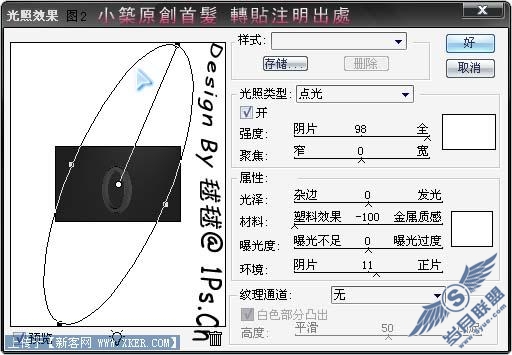
(图3):图层样式,大家可以参照效果图,以后也可以自己设定参数值,银质和矿石设置都不一样
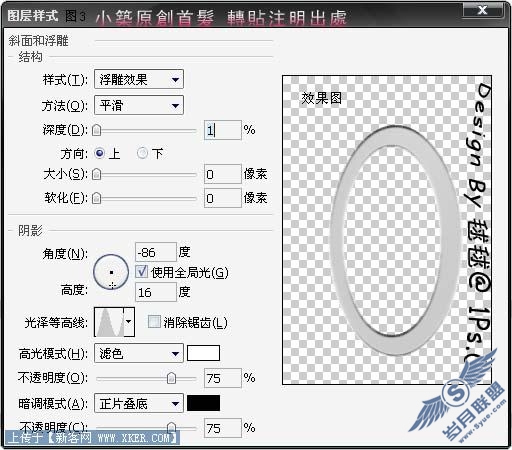
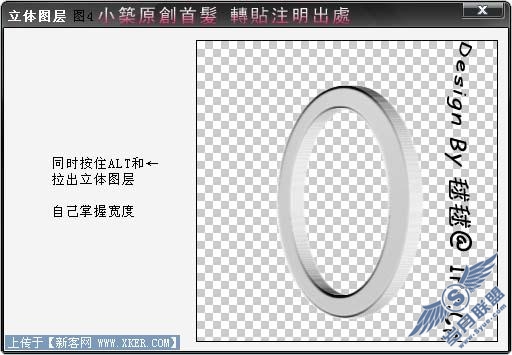
(图5a):接下来要仔细看哦,粉色环是需要设置,斜面和浮雕+光泽+颜色叠加。大家可以按照这样的顺序来绿色的也是如此,参考数值都有

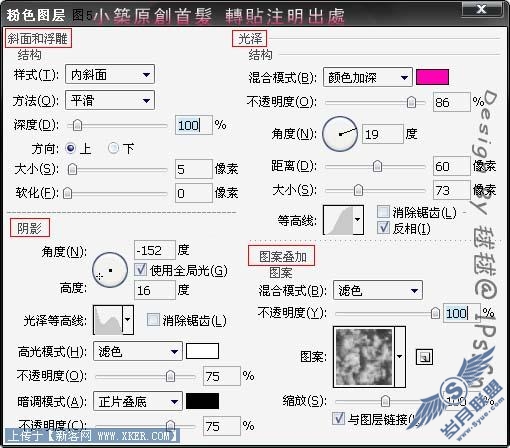
(图6)绿色环的制作,比粉色环步骤稍微多点

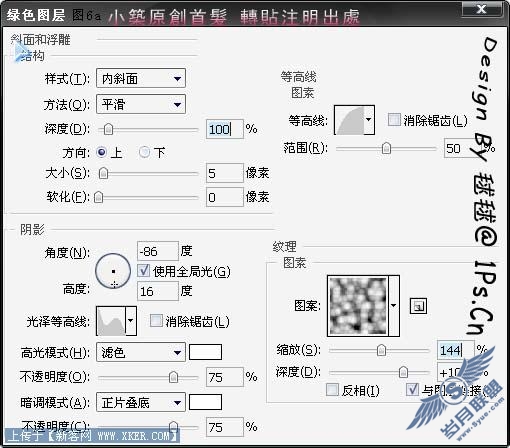
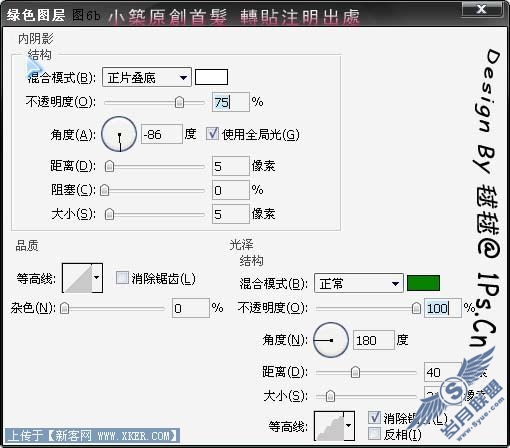

好啦 大家可以调节下曲线,饱和度,色阶等等啦












